Ako dočasne deaktivovať účet LinkedIn – TechCult
Rôzne / / May 01, 2023
Profily LinkedIn sú užitočné pri hľadaní práce a vytváraní profesionálnych sietí, vďaka čomu môžete zvýrazniť svoje úspechy a pracovné skúsenosti. Ak však prechádzate zmenou zamestnania a potrebujete čas na aktualizáciu svojho profilu, možno budete chcieť prepnúť do režimu dlhodobého spánku alebo dočasne deaktivovať svoj účet LinkedIn. Táto príručka vám pomôže pochopiť dôsledky deaktivácie účtu a poskytne vám podrobné pokyny, ako to urobiť.

Obsah
Ako dočasne deaktivovať účet LinkedIn
Dočasnou deaktiváciou účtu môžete lepšie kontrolovať informácie zdieľané vo svojom profile a chrániť svoje súkromie počas tohto prechodného obdobia. Potrebné kroky pre túto metódu sú uvedené ďalej v tomto článku. Takže, začnime!
Rýchla odpoveď
Ak chcete dočasne deaktivovať svoj účet LinkedIn, postupujte takto:
1. Prihlásiť sa tvojmu Účet LinkedIn pomocou vašich poverení.
2. Klikni na ja z hornej časti domovskej stránky LinkedIn a potom vyberte Nastavenia a ochrana osobných údajov.
3. Klikni na Hibernovať účet možnosť.
4. Vyberte želaný dôvod pre deaktiváciu a zadajte heslo účtu.
5. Nakoniec kliknite na Hibernovať účet.
Môžem skryť svoj profil LinkedIn pred všetkými?
Áno, môžete svoj LinkedIn profil pred všetkými skryť vypnutím viditeľnosti profilu a jeho prepnutím do hibernácie na požadovaný čas.
Môžete deaktivovať LinkedIn bez odstránenia?
Áno, môžete svoj účet LinkedIn deaktivovať bez toho, aby ste ho odstránili. Stačí ho prepnúť do režimu dlhodobého spánku z nastavení účtu.
Môžem odstrániť svoj účet LinkedIn a vytvoriť nový?
Áno, môžete svoj účet LinkedIn odstrániť a vytvoriť si nový s inou e-mailovou adresou.
Mám odstrániť svoj účet LinkedIn?
Záleží. Môžete zvážiť odstránenie svojho účtu LinkedIn pre a množstvo dôvodov.
- Niekedy vás môže stáť duševný pokoj držať krok a udržiavať svoj LinkedIn profil, aby sa zobrazoval v čo najväčšom počte vyhľadávaní.
- Nesmiete sa zaviazať k udržiavaniu svojho účtu LinkedIn. Okrem toho, keď máte po ruke zabezpečenú a spoľahlivú prácu, možno nebudete chcieť aktualizovať svoj profil LinkedIn.
- Ak ste príliš zaneprázdnení na to, aby ste pravidelne kontrolovali svoj LinkedIn profil kvôli pripravovaným pozvánkam, môžete zvážiť, či sa z toho odhlásiť.
- Možno budete radšej zostať v rámci súčasného stavu a nebudete okamžite hľadať lepšie pracovné miesta online.
Čo sa stane, ak deaktivujem svoj účet LinkedIn?
Keď dočasne deaktivujete svoj účet LinkedIn, váš profil nebude viditeľný pre nikoho na LinkedIn, vrátane vašich spojení. Budete označovaný ako an anonymný člen LinkedIn, nie podľa mena. Odporúčania a odporúčania, ktoré ste zdieľali s ostatnými, však zostanú na platforme, kým sa neprihlásite do svojho účtu. Správy zostanú rovnaké. Čítajte ďalej a nájdite kroky, ako prepnúť svoj účet LinkedIn do režimu dlhodobého spánku.
Prečítajte si tiež: Čo sa stane, keď deaktivujete Instagram?
Čo sa stane, ak zatvorím svoj účet LinkedIn?
Zatvorenie vášho účtu LinkedIn je rovnako ako jeho vymazanie. Keď zatvoríte svoj účet LinkedIn, váš profil bude vymazanývrátane vášho mena, profilovej fotografie, vzdelania a pracovnej histórie, odporúčaní, spojeniaa akýkoľvek iný obsah spojený s vaším účtom. Bude tiež zabrániť vám v prístupe k vášmu účtu správy a skupiny.
Čo sa stane, keď odstránim svoj účet LinkedIn?
Veci sú o niečo menej drsné, keď prepnete svoj účet LinkedIn do režimu spánku, ale keď ho odstránite, je to tak natrvalo odstránené z platformy LinkedIn.
Poznámka: Keď ste prémiovým členom, stále sa môžete rozhodnúť neuzavrieť svoj základný bezplatný účet, aby ste si zachovali svoje spojenia a podrobnosti o profile. Ak máte duplicitný účet, zistite, ako ho odstrániť!
- Budeš stratíte prístup k svojmu účtu LinkedIn a pripojeniam. Predtým, ako sa s platformou rozlúčite, si môžete stiahnuť kópiu všetkých svojich údajov LinkedIn.
- Váš viditeľnosť profilu bude vypnutá predvolene. Stále sa však môžete zobrazovať pri vyhľadávaniach v službách Google a Yahoo kvôli ich spracovaným výsledkom vyhľadávania.
- Budeš stratíte všetky svoje odporúčania a odporúčania priradené k vášmu profilu LinkedIn.
Poznámka: Ak sa rozhodnete odstrániť svoj základný profil LinkedIn, musíte tiež uzavrieť iné alternatívne odbery, ako je prémiové členstvo, licencia prémiového účtu alebo ak vlastníte skupinu LinkedIn.
Svoj účet LinkedIn môžete znova otvoriť, ak bol zatvorený menej ako štrnásť dní. Avšak aj keď budete môcť znova otvoriť svoj účet, nebudete mať prístup:
- Odporúčania a odporúčania spojené s vaším účtom
- Ignorované alebo čakajúce pozvánky vo vašom profile
- Nasledujúce, ktoré zahŕňajú najlepšie hlasy, spoločnosti a ďalšie
- Členstvá v skupinách priradené k vášmu účtu
Ako dlho môžete hibernovať účet LinkedIn?
Svoj účet LinkedIn môžete hibernovať požadované obdobie. Na jeho opätovnú aktiváciu však budete musieť počkať aspoň 24 hodín.
Prečítajte si tiež: Ako dlho Yahoo uchováva staré e-mailové účty?
Ako môžem skryť svoj profil LinkedIn bez toho, aby som ho odstránil?
Prečítajte si nižšie uvedené kroky a zistite, ako skryť svoj profil LinkedIn:
Metóda 1: Prostredníctvom webovej stránky LinkedIn
1. Navštíviť Webová stránka LinkedIn vo vašom prehliadači.
2. Prihlásiť sa na váš účet s vaším Email/telefónčíslo a heslo.
Poznámka: Ak ste si vytvorili účet cez Google, vyberte Prihláste sa pomocou Google.
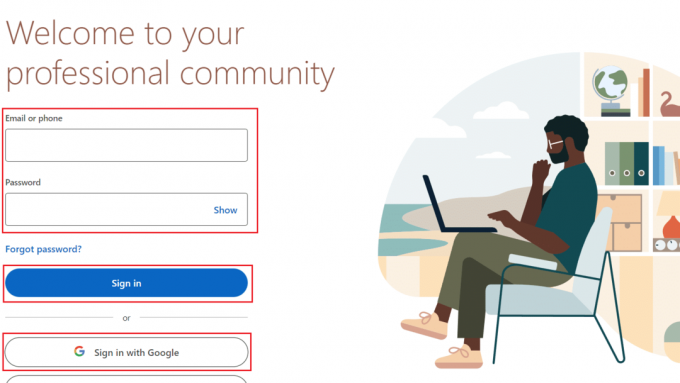
3. Klikni na ja z hornej časti domovskej stránky, ako je znázornené.

4. Kliknite na Prezrieť profil.

5. Kliknite na Upraviť verejný profil a URL na pravej strane obrazovky.
6. Vypnúť prepínač pre Vášverejnú viditeľnosť profilu možnosť skryť svoj profil.
Poznámka: Môžete tiež skryť konkrétne nastavenia tak, že ich vypnete, aby sa tieto informácie skryli vo vašom verejnom profile. Zmeny sa uložia automaticky.

Metóda 2: Prostredníctvom aplikácie LinkedIn
1. Otvor LinkedIn aplikácie vo vašom mobile.
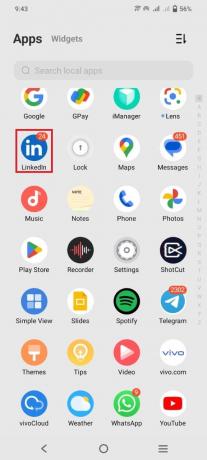
2. Prihlásiť sa s tvojím Prihlasovacie údaje účtu LinkedIn.
3. Klepnite na svoje Ikona profilového obrázka z ľavého horného rohu.

4. Klepnite na nastavenie.
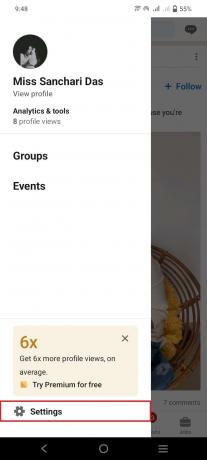
5. Klepnite na Viditeľnosť.

6. Klepnite na Upravte svoj verejný profil.

7. Potiahnite nadol a vypnúť prepínač pre Verejná viditeľnosť vášho profilu možnosť.
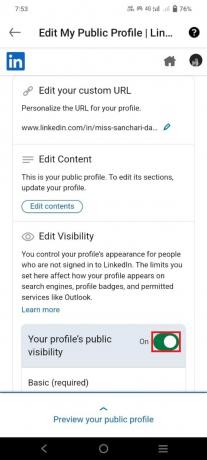
Prečítajte si tiež: Ako anonymne zobraziť profil LinkedIn
Ako dočasne skryjem svoj profil LinkedIn?
Môžete sa rozhodnúť vypnúť viditeľnosť svojho profilu a dočasne skryť svoj profil LinkedIn. Pozrite si nad nadpisom naučiť sa požadované kroky.
Ako pozastavím svoj účet LinkedIn?
Môžeš pozastavte svoj účet na 24 hodín jeho hibernáciou. Postupujte podľa krokov uvedených nižšie, aby ste to pochopili.
Metóda 1: Používanie webovej stránky LinkedIn
1. Prejdite na Webová stránka LinkedIn vo vašom prehliadači.
2. potom Prihlásiť sa do svojho účtu LinkedIn.
3. Klikni na ja kartu zhora.
4. Teraz kliknite na Nastavenia a ochrana osobných údajov.

5. Prejdite nadol a kliknite naň Hibernovať účet pod Vedenie účtu oddiele.
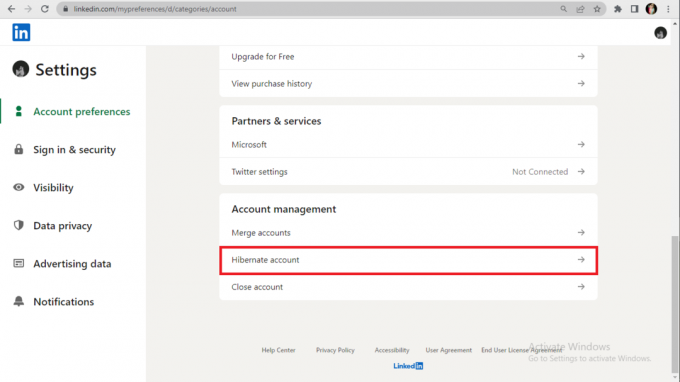
6. Vyberte želaný dôvod prečo chcete hibernovať svoj účet a kliknite na Ďalšie.

7. Zadajte svoje heslo a kliknite na Hibernovať účet dokončiť proces.

Metóda 2: V aplikácii LinkedIn
1. Otvor LinkedIn aplikácia a Prihlásiť sa na váš účet.
2. Klepnite na ikona profilu > Nastavenia možnosť.
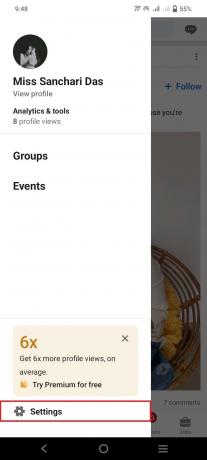
3. Klepnite na Predvoľby účtu.
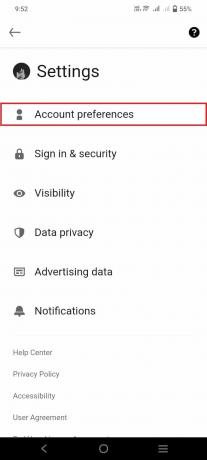
4. Potiahnite nadol a klepnite na Hibernovať účet.

5. Vyberte želaný dôvod z dostupných.
6. Klepnite na Ďalšie.

7. Napíšte svoje heslo a klepnite na Hibernovať účet.
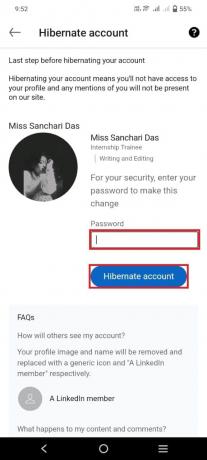
Prečítajte si tiež: Ako deaktivovať pozastavený účet PlayStation
Ako dočasne deaktivovať účet LinkedIn?
Dočasné vypnutie vášho účtu LinkedIn je rovnaké ako hibernácia to. Prečítajte si a postupujte podľa kroky uvedené vyššie aby ste sa naučili, ako na to.
Ako deaktivovať účet LinkedIn na mobile?
V LinkedIn je deaktivácia rovnaká ako hibernácia vášho účtu. Môžete sledovať metóda uvedená v predchádzajúcom nadpise na úspešnú deaktiváciu vášho účtu LinkedIn.
Ako deaktivovať LinkedIn Premium?
Ak sa prihlásite priamo cez LinkedIn, môžete zrušiť svoje prémiové predplatné LinkedIn z webovej stránky LinkedIn pre počítače alebo mobilnej aplikácie. Okrem toho môžete svoje predplatné zrušiť do nasledujúceho dátumu fakturácie. V prípade akejkoľvek bezprostrednosti môžete kontaktovať zákaznícku podporu LinkedIn a deaktivovať prémiové funkcie čo najskôr.
Metóda 1: Z webovej stránky LinkedIn
1. Prístup k vášmu Prémiový účet LinkedIn a kliknite na ja kartu zhora.
2. Kliknite na Prémiové funkcie.
3. Potom kliknite na Spravovať predplatné.

4. Po presmerovaní na Spravovať prémiový účet stránku, kliknite na Zrušiť predplatné.
5. Potom postupujte podľa výzvy na obrazovke dokončiť zrušenie.
Metóda 2: Použitie aplikácie LinkedIn
1. Otvor LinkedIn aplikáciu v telefóne.
2. Prihlásiť sa do svojho účtu LinkedIn a klepnite na ikona profilu.
3. Klepnite na Prémiové funkcie.
4. Klepnite na rozbaľovacia možnosť vedľa Podrobnosti o predplatnom v časti Prémiový účet a funkcie.
5. Klepnite na Spravovať predplatné. Budete presmerovaní na stránku s nastaveniami účtu Premium.
6. Klepnite na Zrušiť predplatné.
7. Nasleduj výzvy na obrazovke na dokončenie procesu zrušenia.
Ako odstrániť účet LinkedIn na iPhone?
Svoj účet LinkedIn môžete odstrániť prostredníctvom svojho iPhone podľa krokov uvedených nižšie.
1. Spustite LinkedIn aplikáciu na vašom iPhone a Prihlásiť sa na váš účet.
2. Klepnite na Ikona profilu z ľavého horného rohu.
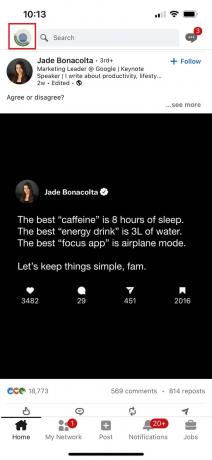
3. Klepnite na nastavenie.

4. Potiahnite nadol a klepnite na Centrum pomoci.

5. Klepnite na Zatvorte svoj účet.
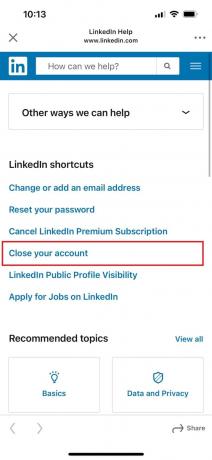
6. Klepnite na ďalej.
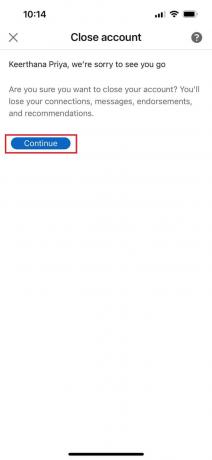
7. Vyberte želaný dôvod prečo by ste chceli zatvoriť svoj účet na LinkedIn a klepnite na Ďalšie.

8. Upresnite svoj dôvod za vykonanie takejto akcie a klepnite na Ďalšie.

9. Zadajte svoje heslo na zatvorenie účtu.
10. Označte začiarkavacie políčko odhlásiť a klepnite na hotový.
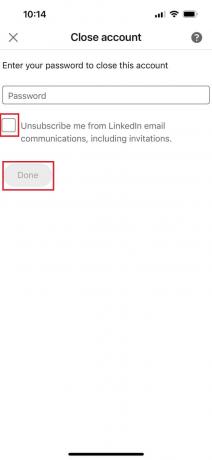
Po zatvorení vášho účtu dostanete potvrdzujúci e-mail na vaše zaregistrované e-mailové ID.
Prečítajte si tiež: Ako zatvoriť a odstrániť svoj účet Microsoft
Ako natrvalo odstránim svoj účet LinkedIn?
Ak chcete natrvalo deaktivovať svoj účet na platforme, musíte svoj účet LinkedIn zatvoriť.
Poznámka: Keď ste prémiovým členom, stále sa môžete rozhodnúť neuzavrieť svoj základný bezplatný účet, aby ste si zachovali svoje spojenia a podrobnosti o profile.
Metóda 1: Z webovej stránky LinkedIn
1. Choďte do svojho Účet LinkedIn v prehliadači a kliknite na ja karta > Nastavenia a ochrana osobných údajov.

2. Od Vedenie účtu sekciu, kliknite na Zatvoriť účet, ako je ukázané nižšie.

3. Vyberte dôvod zatvorte svoj účet.
4. Kliknite na Ďalšie.

5. Kliknite na ďalej.

6. Zadajte svoje heslo a kliknite na hotový dokončiť proces.
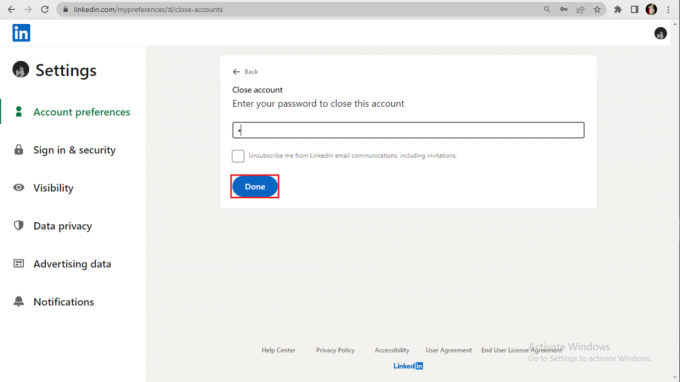
Metóda 2: Použitie aplikácie LinkedIn
1. Od LinkedIn aplikáciu, klepnite na ikona profilu > Nastavenia možnosť.
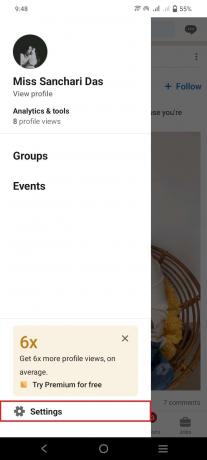
2. Klepnite na Predvoľby účtu.

3. Potiahnite prstom nadol do spodnej časti ponuky a klepnite na Zatvoriť účet.
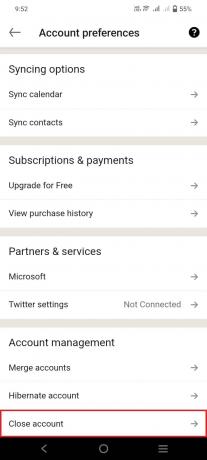
4. Klepnite na ďalej aby ste mohli pokračovať v zatvorení účtu.

5. Vyberte dôvod a klepnite na Ďalšie.

6. Zadajte svoje heslo účtu.
7. Nakoniec klepnite na hotový dokončiť proces uzatvárania.

Ako odstránim alebo deaktivujem svoj účet LinkedIn?
Odstránenie a deaktivácia účtu nie je to isté.
- Môžeš deaktivovať váš účet LinkedIn od hibernácia ktorý je obmedzený na 24 hodín.
- Budeš musieť vymazať váš účet podľa zatváranie váš účet LinkedIn. Pôjde o trvalé vymazanie vášho účtu LinkedIn zo samotnej platformy.
Budete si musieť prečítať a dodržiavať metódy uvedené v príslušnom nadpisev tomto článku na dosiahnutie požadovaného procesu.
Odporúčané:
- 23 hier ako Mario Kart pre PC
- Ako zrušiť čakajúce pozvanie v klubovni
- Ako obísť limit pripojenia LinkedIn
- Ako zobraziť stránku LinkedIn Desktop z vášho Android/iOS
Odstránenie vášho účtu LinkedIn je teda jednorazovým riešením všetkých vašich problémov s vaším účtom. V opačnom prípade sa môžete tiež naučiť kroky na prepnutie účtu do režimu dlhodobého spánku a pracovať na svojom profile, aby ste ho aktualizovali alebo vylepšili. Dúfame, že vám tento návod pomohol deaktivovať účet LinkedIn. Ak máte nejaké otázky alebo návrhy, neváhajte ich zanechať v sekcii komentárov nižšie.
Pete je vedúcim spisovateľom v TechCult. Pete miluje všetky veci technológie a je tiež zanieteným domácim majstrom. Má desaťročné skúsenosti s písaním návodov, funkcií a technologických príručiek na internete.



